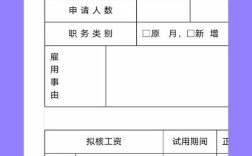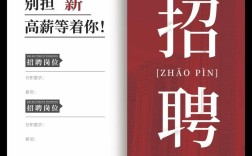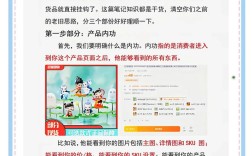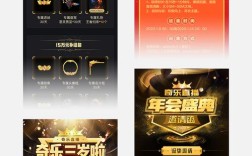在图片中加入横幅是一项常见的设计需求,无论是用于活动宣传、信息标注还是品牌展示,横幅都能有效突出重点内容,实现这一目标的方法多种多样,可根据设计工具、技术水平和具体需求选择合适的方式,以下将从设计原则、常用工具、操作步骤及注意事项等方面进行详细说明,帮助您高效完成图片横幅设计。
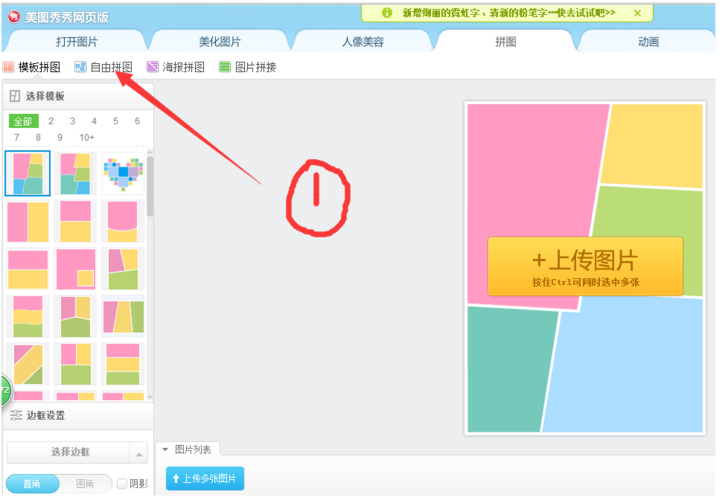
设计前的准备工作
在开始制作横幅前,需明确几个关键要素,以确保最终效果符合预期:
- 明确横幅用途:是用于文字提示(如“新品上市”“活动预告”)、品牌标识(Logo、标语)还是装饰性元素?用途决定了横幅的内容、位置和风格。
- 确定尺寸比例:根据图片用途(如社交媒体、海报、网页横幅)设定横幅的宽高比,微信公众号封面推荐尺寸为900×384像素,Instagram帖子横幅可参考1080×1920像素(竖版)或1080×608像素(横版)。
- 选择配色方案:横幅颜色需与原图背景协调,避免突兀,若原图为冷色调,横幅可选用同色系的暖色作为点缀,或使用黑白、灰等中性色以保证兼容性。 简洁性**:横幅文字不宜过多,核心信息(如关键词、日期、标语)需突出,字体大小、颜色需与背景形成足够对比,确保可读性。
常用工具及操作方法
根据技术能力,可选择以下工具为图片添加横幅,从易到难分为三类:在线设计工具、专业设计软件、代码实现。
(一)在线设计工具(适合新手、快速出图)
在线工具无需安装,操作简单,适合非设计专业人士,常用工具包括Canva、稿定设计、创客贴等,以Canva为例,操作步骤如下:
- 创建画布:打开Canva,选择“自定义尺寸”输入目标图片的宽高(如1920×1080像素),或直接选用模板(如“Instagram帖子”“活动海报”)。
- 上传图片:点击“上传s”按钮,将需要添加横幅的本地图片上传至画布,调整图片大小使其覆盖整个背景(可拖拽图片四角控制尺寸)。
- 添加横幅元素:
- 形状工具:在左侧工具栏选择“形状”,挑选矩形、圆角矩形或线条作为横幅基础,圆角矩形更适合现代风格,可设置圆角半径(如10px)使边缘更柔和。
- 调整位置与尺寸:将形状拖至图片顶部、底部或中间(通常顶部/底部更符合视觉习惯),通过拖拽控制点调整宽度(建议与图片同宽)和高度(根据文字内容调整,如60-120像素)。
- 填充颜色与透明度:选中形状,在右上角“颜色”选项中选择填充色(如纯色、渐变色),若需半透明效果,可降低“透明度”(建议30%-70%,避免遮挡原图主体)。
- 添加文字:点击“文本”输入文字内容(如“限时优惠”),选择字体(推荐无衬线字体如思源黑体、微软雅黑,保证跨设备显示一致)、字号(24-48像素,根据横幅高度调整)、颜色(与背景对比强烈,如白底黑字、黑底白字,或与品牌色一致)。
- 装饰与优化:可添加图标(如星星、箭头)、边框或阴影效果(点击“效果”选择“阴影”,增强立体感),确保横幅与原图风格统一。
- 导出图片:点击“下载”,选择格式(JPG/PNG,PNG支持透明背景)、分辨率(300dpi用于印刷,72dpi用于屏幕显示),保存即可。
(二)专业设计软件(适合精细控制、复杂设计)
若需更高自由度(如精确像素调整、图层混合模式),可使用Photoshop、Illustrator等专业软件,以Photoshop为例:

- 打开图片并新建图层:PS中打开目标图片,在图层面板点击“新建图层”按钮(或Ctrl+Shift+N),命名为“横幅”。
- 绘制横选区:选择矩形选框工具(M),在图片顶部/底部按住鼠标拖拽,绘制一个与图片同宽、高度适中的矩形选区(如高度100像素)。
- 填充颜色:设置前景色(如红色),按Alt+Delete键填充选区,或点击“编辑”→“填充”选择颜色/渐变。
- 添加文字:选择文字工具(T),在选区内输入文字,调整字体、字号、颜色(可通过字符面板设置字间距、行距)。
- 图层样式优化:双击“横幅”图层,打开图层样式面板,可添加“描边”(使文字更清晰)、“投影”(增强层次感)或“渐变叠加”(丰富色彩)。
- 调整透明度与混合模式:若需半透明效果,降低图层不透明度(如50%);若需与原图融合,尝试混合模式(如“叠加”“柔光”)。
- 保存文件:点击“文件”→“存储为”,选择JPG/PNG格式,勾选“图层”(保留可编辑性)或“拼合图层”(减小文件体积)。
(三)代码实现(适合网页开发、动态横幅)
若需为网页图片添加动态横幅(如滚动文字、点击交互),可通过CSS/HTML实现,示例代码如下:
<!DOCTYPE html>
<html>
<head>
<style>
.container {
position: relative;
width: 800px;
height: 450px;
}
.image {
width: 100%;
height: 100%;
object-fit: cover;
}
.banner {
position: absolute;
bottom: 0;
left: 0;
width: 100%;
height: 80px;
background-color: rgba(0, 0, 0, 0.7); /* 半透明黑色背景 */
color: white;
display: flex;
align-items: center;
justify-content: center;
font-size: 24px;
font-family: Arial, sans-serif;
}
</style>
</head>
<body>
<div class="container">
<img src="example.jpg" class="image">
<div class="banner">活动时间:2023.10.1-10.7</div>
</div>
</body>
</html>
代码说明:
position: relative和position: absolute用于将横幅定位在图片底部;rgba(0, 0, 0, 0.7)实现半透明背景(前三位为RGB颜色,第四位为透明度);object-fit: cover确保图片自适应容器尺寸且不变形。
注意事项与优化技巧
- 避免遮挡主体:横幅位置需避开图片核心内容(如人物面部、产品主体),可通过调整透明度或缩小横幅高度减少干扰。
- 保持视觉统一:横幅的字体、颜色、风格需与图片整体调性一致,复古风格图片可选衬线字体(如宋体)+ 暖色调横幅,科技感图片适合无衬线字体(如Helvetica)+ 冷色调横幅。
- 测试可读性:导出后在不同设备(手机、电脑)上查看横幅文字是否清晰,避免因字体过小、颜色对比不足导致阅读困难。
- 响应式设计:若图片用于网页,需通过CSS媒体查询(
@media)调整横幅尺寸,确保在不同屏幕分辨率下正常显示。
相关问答FAQs
Q1:如何在图片横幅中添加多行文字且保持对齐?
A:在在线工具(如Canva)中,输入文字后点击文本框,通过“对齐”选项(左对齐、居中、右对齐)调整位置;在Photoshop中,使用文字工具输入多行文字后,打开“段落”面板,设置“左对齐文本”或“居中对齐”,或按Ctrl+Shift+Alt+T(复制并垂直对齐文字图层)实现整齐排列。
Q2:横幅颜色与图片背景冲突怎么办?
A:可尝试两种方法解决:① 调整横幅透明度(如从100%降至50%),让原图背景透过横幅显现;② 为横幅添加描边(如白色描边,宽度1-2像素),增强与背景的对比;③ 使用渐变填充(如从横幅颜色到透明的渐变),使边缘更自然地融入背景。